
مواد
آڈٹسی ایک آڈیو ایڈیٹنگ پروگرام ہے جو مکمل طور پر مفت ہے اور اس میں بہت جدید خصوصیات ہیں ، جب تک کہ صارف ان سے فائدہ اٹھانا جان سکے۔ ان کا سب سے مقبول ٹول یہ ہے کہ آڈیو فائلوں کو متحرک کرنا ، جو ہر گانے کے مابین "دھندلاہٹ" کی تخصیص کرتے ہوئے "مکس" پیدا کرنے کے لئے بہت اچھا ہے۔ ایک بار جب آپ یہ سیکھ لیں کہ ایپ کس طرح کام کرتی ہے ، تو آپ اپنے مکس کو کسی وقت میں تشکیل اور ترمیم کرسکتے ہیں!
اقدامات
حصہ 1 کا 1: پٹریوں کو شامل کرنا
آڈاسٹی کو ڈاؤن لوڈ اور انسٹال کریں۔ یہ اوپن سورس سافٹ ویئر مفت ہے اور آپریٹنگ سسٹم کے مطابق یہاں حاصل کیا جاسکتا ہے (دیکھیں کہ اس طرف کیا لکھا ہوا ہے: "ونڈوز" ، "میک" ، "لینکس" ، اور اسی طرح)۔
- ڈاؤن لوڈ مکمل ہونے کے بعد انسٹالر چلائیں۔ پروگرام انسٹال کرنے کے لئے ہدایات پر عمل کریں؛ اگر آپ نے مذکورہ ویب سائٹ سے فائل حاصل کی ہے تو ، ایڈویئر کے بارے میں فکر کرنے کی کوئی وجہ نہیں ہے۔

"LAME MP3" فائل ڈاؤن لوڈ اور انسٹال کریں۔ اپنے کام کو MP3 کے بطور اوڈسیٹی کے ذریعہ ایکسپورٹ کرنے کے ل، ، اس نظام میں یہ انکوڈر ہونا ضروری ہے۔- اس صفحے پر جائیں اور "انسٹالر پیکیج برائے ونڈوز" کے اگلے لنک پر کلک کریں۔
- "Lame MP3" انسٹالر کو ڈاؤن لوڈ اور چلائیں۔ یہ ممکن ہے کہ ونڈوز یا اینٹی وائرس آپ کو متنبہ کریں کہ ذریعہ نامعلوم ہے ، لیکن انسٹالیشن کے ساتھ آگے بڑھنا محفوظ ہے۔

دھڑ شروع کریں۔ ایک خالی "نیا پروجیکٹ" صفحہ آویزاں ہوگا۔
آپ جو گانا جمع کرنا چاہتے ہیں ان کو کھولیں۔ پہلے ٹریک کے مقام تک رسائی حاصل کرتے ہوئے "فائل" اور پھر "کھولیں" پر کلک کریں۔ اس پروجیکٹ میں شامل ہر گانے کے اقدامات کو دہرائیں۔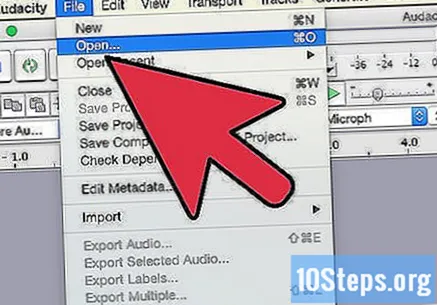

ایک نیا پروجیکٹ شروع کریں۔ "سکریچ سے" پراجیکٹ بنانے کے لئے "فائل" اور پھر "نیا" تک رسائی حاصل کریں۔ اس کے ذریعہ ہی آپ تمام پٹریوں کو اکٹھا کریں گے ، تاکہ اصلیات میں کوئی تبدیلی نہ ہو۔
پہلا گانا کاپی کریں۔ پہلے گانے کے ساتھ ونڈو منتخب کریں اور پورا گانا منتخب کرنے کے لئے "Ctrl + A" (ونڈوز یا لینکس) یا "کمانڈ + A" (میک) دبائیں۔ اگر آپ چاہتے ہیں تو ، "ترمیم کریں" اور "سبھی کو منتخب کریں" پر کلک کریں۔ ٹریک کو کاپی کرنے کے لئے "Ctrl (یا کمانڈ) + C" دبائیں (یا "ترمیم کریں" اور "کاپی کریں")۔
نئے پروجیکٹ میں گانا چسپاں کریں۔ اسے منتخب کریں اور اسے منتقل کرنے کے لئے "Ctrl (یا کمانڈ) + V" دبائیں؛ بینر درخواست ونڈو میں ظاہر ہوگا۔
پروجیکٹ میں دوسرا آڈیو شامل کریں۔ "ٹریک" ، "نیا شامل کریں" اور "اسٹیریو ٹریک" پر کلک کریں۔ پہلے گانے کے تحت ایک خالی جگہ نظر آئے گی۔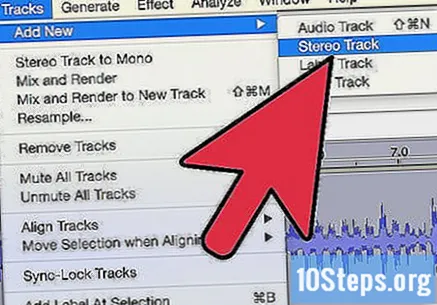
دوسرا گانا کاپی کریں۔ نیا ٹریک شامل کرنے کے بعد ، دوسرا گانا ونڈو کھولیں اور انتخاب اور کاپی کے عمل کو دہرائیں۔
نئے پروجیکٹ میں ٹریک کے اختتام تک پوائنٹر لیں۔ صرف دائیں سے آخر تک سکرول کریں اور ایسی جگہ پر کلک کریں جس میں بغیر آڈیو لہریں ہیں ، جو خاموشی کی نشاندہی کرتی ہیں۔
دوسرا گانا چسپاں کریں۔ اس "خالی" مقام پر اور پہلے ٹریک کے اختتام پر کرسر رکھنے کے بعد ، "Ctrl (یا کمانڈ) + V" شارٹ کٹ استعمال کریں۔ اب ، پروجیکٹ نے پہلا گانا ٹاپ ٹریک کی طرح بیان کیا ہے ، اور دوسرا نیچے۔ یہ پہلی آڈیو ختم ہونے کے بعد ہی شروع ہوگا۔
- جس گانے کو آپ جوڑنا چاہتے ہیں اس کے عمل کو دہرائیں۔ آپ ہر پروجیکٹ کے لئے ایک سٹیریو آڈیو ٹریک بنائیں گے۔ بہتر دیکھنے کے لئے ونڈو کو زیادہ سے زیادہ بنائیں۔
حصہ 3 کا 3: ایڈجسٹمنٹ کرنا
گانوں کے مابین خاموشی کے لمحات داخل کریں۔ ایک خاموشی سے دوسرے گانے کو اچانک اچانک گزرنے سے روکنے والے ، "خاموشی پیدا کرنے والے" کے آلے کو یہ کام پورا کرنا چاہئے۔ سب سے پہلے ، گانوں کے درمیان ماؤس پوائنٹر کی حیثیت رکھیں جہاں آپ خاموشی شامل کریں گے۔
- اسکرین کے اوپری حصے میں "جنریٹ" مینو پر کلک کریں اور "خاموشی" کا انتخاب کریں۔
- شامل کرنے کے لئے خاموشی کی مقدار میں قیمت کو تبدیل کریں۔ بہت سی ڈیز پر ، پہلے سے طے شدہ قیمت 2 سیکنڈ ہے۔ آپ کی تعریف کردہ مقام کے ساتھ مربوط ہونے کے لئے منتخب وقت کیلئے "ٹھیک ہے" پر کلک کریں۔
پٹریوں کے درمیان "دھندلاہٹ" شامل کریں۔ آڈیو آہستہ آہستہ حجم میں کمی اور دوسرے گانے کی منتقلی کی خصوصیات "کراس دھندلا" اور "کراس دھندلا" کی خصوصیات کے ساتھ ہوسکتا ہے۔ نتائج کی توقع کی توقع کے ل to گانے کے ساتھ تھوڑا سا تجربہ کرنا ضروری ہوگا۔ یاد رکھیں کہ شارٹ کٹ "Ctrl (یا کمانڈ) + Z" آپ کے آخری کمانڈ کو کالعدم کرتا ہے اور جب بھی آپ کو اضافی اثرات پسند نہیں ہوتے ہیں تو استعمال کیا جاسکتا ہے۔
- گانے کا وہ حصہ منتخب کریں جس میں "دھندلاہٹ" ہونا چاہئے۔ ماؤس پوائنٹر کی مدد سے ، گانے کے آخری سیکنڈ پر نشان لگائیں۔
- "اثرات" مینو تک رسائی حاصل کریں اور پھر "اسموگٹنگ آؤٹ (دھندلاہٹ)"۔ صوتی لہروں کو منتخب کردہ آپشن کے مطابق ایڈجسٹ کیا جائے گا۔
- "پلے" بٹن پر کلک کریں (دائیں طرف اشارہ کرنے والا ایک مثلث)۔ آخری کمانڈ کو کالعدم کرنے کے لئے شارٹ کٹ استعمال کریں اگر اثر آپ کو پسند نہیں کرتا ہے۔
- اب ، اگلے ٹریک کے پہلے سیکنڈ کو منتخب کریں۔ "اثرات" پر جائیں اور پھر "فیڈ ان" پر کلک کریں۔
سارے منصوبے کو سنو۔ اس کو حتمی شکل دینے سے پہلے ، اس بات کی تصدیق کے ل completely اس کی مکمل جانچ پڑتال کرنا بہتر ہے کہ آپ جس طرح چاہتے تھے۔ دیکھیں اگر آپ نے پروجیکٹ کا کوئی حصہ منتخب نہیں کیا ہے اور "پلے" بٹن پر کلک کریں۔ پھر ، اگر ضروری سمجھا جاتا ہے تو ، واپس جائیں ، پٹریوں کے درمیان خاموشی اور "دھندلاہٹ" اور "دھندلاہٹ" کے بارے میں ایڈجسٹمنٹ کریں۔
3 کا حصہ 3: فائل برآمد کرنا
منصوبے کی ایک کاپی محفوظ کریں۔ "فائل" پر کلک کریں اور پھر اسے "محفوظ کریں پروجیکٹ" پر محفوظ کریں تاکہ اس میں مزید ترمیم کی اجازت ہو۔ اس منصوبے کو کسی بھی ڈیوائس پر دوبارہ نہیں بنایا جاسکتا ، لیکن کام پر واپس آنے اور مطلوبہ ایڈجسٹمنٹ کرنے کا یہ ایک عملی طریقہ ہے۔
"فائل" اور "آڈیو ایکسپورٹ کریں" کا انتخاب کریں۔ "Save As" مینو پر کلک کریں اور "MP3 فائل" کو منتخب کریں۔
بٹن کو منتخب کریں۔اختیارات ... اور آڈیو کوالٹی مرتب کریں۔ جب بٹ ریٹ زیادہ ہوگا تو ، گانے کا سائز زیادہ ہوگا ، لیکن اس کا معیار بہتر ہوگا۔ آواز اصل کے زیادہ سے زیادہ قریب ہونے کے لئے ، "320 kbps" منتخب کریں۔
فائل کو ایک نام دیں اور اس کی وضاحت کریں جہاں اسے ایکسپورٹ کیا جائے گا۔ جب آپ مطمئن ہوں تو محفوظ کریں پر کلک کریں۔
جیسے ہی یہ پیغام جس میں یہ بتایا گیا کہ پٹریوں کو "مخلوط" کیا جائے گا ، منتخب کرکے تصدیق کریں۔ٹھیک ہے. گانوں کو اکٹھا کرنے ، انھیں ایک ہی اسٹیریو ٹریک میں تبدیل کرنے کا عمل شروع ہوگا۔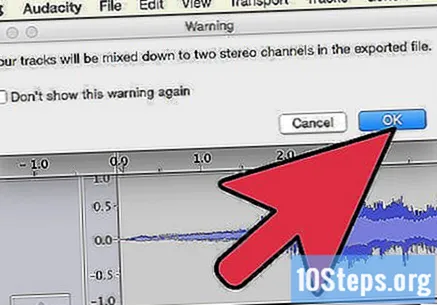
بچانے کیلئے میٹا ڈیٹا بھریں۔ آپ فنکاروں ، گانوں کے نام اور بہت کچھ شامل کرسکتے ہیں ، لیکن اگر آپ ترجیح دیتے ہیں تو ، ہر چیز کو خالی چھوڑ دیں۔ ختم کرنے کے لئے "ٹھیک ہے" کا انتخاب کریں۔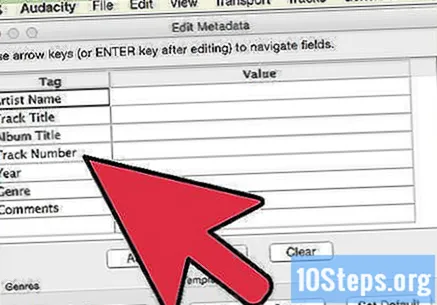
برآمد کا عمل ختم ہونے کا انتظار کریں۔ ایم پی 3 کو ایکسپورٹ کرنے کے لئے درکار وقت مل کر گانے کی تعداد کے مطابق مختلف ہوگا۔


